2023'de iPhone Mavi Ekranı Hakkında Bilmeniz Gereken Her Şey
 Yazar: Boey Wong / 24 Haziran 2022 09:00
Yazar: Boey Wong / 24 Haziran 2022 09:00 Dünya çapında en popüler cep telefonu modellerinden biri olan iPhone, giderek daha fazla memnuniyet sahibidir. Ancak, bazı kullanıcılar iPhone cihazlarının mavi ekranda takıldığını bildirdi. Çoğu kullanıcının bunun ne olduğu ve iPhone'da bu sorunun nasıl çözüleceği hakkında hiçbir fikri yoktur.
Eğer onlardan biriyseniz, doğru yere geldiniz.
FoneLab, iPhone / iPad / iPod'u DFU modundan, kurtarma modundan, Apple logosundan, kulaklık modundan vb. Verileri veri kaybı olmadan normal duruma getirmenizi sağlar.
- Devre dışı bırakılmış iOS sistem sorunlarını düzeltin.
- Veri kaybı olmadan devre dışı iOS cihazlarından veri ayıklayın.
- Güvenli ve kullanımı kolaydır.
iPhone Mavi Ekranı nedir?
BSOD olarak da bilinen Mavi Ekran. iPhone'da, iPhone'daki mavi ekrandan başka bir şey göremezsiniz. Cihazınızda hiçbir şey yapamazsınız, kısa sürede iPhone cihazlarınıza ihtiyaç duyan kişiler için sinir bozucu olacaktır ve hatta bir yedeğiniz yoksa iPhone'daki verileri kaybedebilirsiniz.
İlerleyen bölümlerde iPhone'unuzun neden mavi ekran olduğunu ve nasıl düzeltileceğini kanıtlanmış ve kolay yöntemlerle öğrenebilirsiniz.
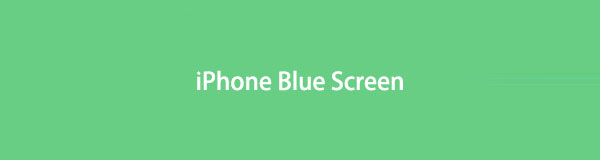

Rehber Listesi
Bölüm 1. iPhone'da Ekranım Neden Mavi
Hem donanım hem de yazılım iPhone mavi ekranına neden olabilir. Ve olası nedenleri aşağıda kontrol edebilirsiniz.
1. Eski iOS.
2. Çok fazla gereksiz dosya.
3. Depolama alanı tükeniyor.
4. Donanım sorunu.
Bunların bazıları olduğunu unutmayın, diğerleri de iPhone'da bu soruna neden olabilir.
Peki, iPhone mavi ekranınızın nedeni ne olursa olsun, iPhone mavi ekran düzeltmesi için bu gönderideki aşağıdaki çözümleri de denemelisiniz.
FoneLab, iPhone / iPad / iPod'u DFU modundan, kurtarma modundan, Apple logosundan, kulaklık modundan vb. Verileri veri kaybı olmadan normal duruma getirmenizi sağlar.
- Devre dışı bırakılmış iOS sistem sorunlarını düzeltin.
- Veri kaybı olmadan devre dışı iOS cihazlarından veri ayıklayın.
- Güvenli ve kullanımı kolaydır.
Bölüm 2. iPhone Mavi Ekran Düzeltmesi
İşte iPhone'da mavi ekranı düzeltmeyi deneyebileceğiniz önerilen 5 yol. Her biri kanıtlanmış, hızlı bir şekilde kontrol edebilir ve dikkatlice öğrenebilirsiniz.
Seçenek 1. iPhone'u güncelleyin
iPhone ekranınız maviye döndüğünde, denemelisiniz. iPhone'u güncelle Eski iOS'unuz olarak iOS, bazı cihaz hatalarına neden olabilir. iPhone'unuz yanıt vermiyor olsa da, bilgisayarınızdaki iTunes veya Finder'ı kullanarak iPhone iOS'u güncelleyebilirsiniz.
İşte size öğretici.
1. AdımBilgisayarda iTunes veya Finder'ı çalıştırın, iPhone'u USB kablosuyla bağlayın.
2. AdımBilgisayar ekranında bir pencere açılır ve tıklayın. Güncelleme button.kurtarma modunu girin-iphone
Çalışmıyorsa, iPhone'u yeniden başlatmayı deneyebilirsiniz.
Seçenek 2. iPhone'u Yeniden Başlatmaya Zorlayın
yapamadığın gibi iPhone'u yeniden başlat iPhone ekranında veya birleştirme düğmeleri aracılığıyla her zamanki gibi, iPhone'u yeniden başlatmaya zorlamanız gerekir.
İşlemler çeşitli modellerden biraz farklıdır, aşağıdaki ayrıntılı adımları kontrol edin.
Face ID'li iPhone, iPhone 8 ve iPhone SE: Basın ve bırakın ses yükseltme düğmesine, ardından aşağı hacmi buton. Şunu tut güç kelimesini seçerim Beyaz Apple logosunu görene kadar düğmesine basın.
iPhone 7: Tutma güç kelimesini seçerim düğmesi ve aşağı hacmi beyaz Apple logosunu görene kadar düğmeye birlikte basın.
iPhone 6s ve SE: Tutma güç kelimesini seçerim düğmesi ve Anasayfa Apple logosunu görene kadar aynı anda düğmesine basın.
Bazen, zorla yeniden başlatma iPhone'unuzda çalışmayabilir. İPhone'unuzu silecek olsa bile iPhone'unuzu sıfırlamayı düşünmelisiniz.
FoneLab, iPhone / iPad / iPod'u DFU modundan, kurtarma modundan, Apple logosundan, kulaklık modundan vb. Verileri veri kaybı olmadan normal duruma getirmenizi sağlar.
- Devre dışı bırakılmış iOS sistem sorunlarını düzeltin.
- Veri kaybı olmadan devre dışı iOS cihazlarından veri ayıklayın.
- Güvenli ve kullanımı kolaydır.
Seçenek 3. iPhone'u Fabrika Ayarlarına Sıfırlayın
İPhone'u sıfırlamak, iPhone'daki tüm verileri kesinlikle kaldıracaktır, bunu yapmadan önce iPhone verilerini yedeklemeniz önerilir. iCloud senkronizasyon özelliğini etkinleştirdiyseniz verileriniz otomatik olarak yedeklenecektir. 2 seçeneğiniz var, aşağıda iPhone'un nasıl sıfırlanacağının gösterileri var.
Yöntem 1. İPhone'u iCloud ile sıfırla
iCloud'un, iCloud hesabıyla iPhone'u uzaktan silmenizi sağlayan bir özelliği olduğunu biliyor olabilirsiniz. Cihazınızı seçip iPhone'unuzu onunla sıfırlayabilirsiniz.
1. AdımTarayıcıyı açın, ziyaret edin iCloud resmi site ve iCloud hesabınıza giriş yapın.
2. AdımAna arayüzde, tıklayın Benim Bul. Açılır listeden iPhone'unuzu seçin.
3. Adımseç Iphone'u temizle. iPhone'u sıfırlamak istediğinizi onaylayın.
Yöntem 2. iPhone'u iTunes/Finder aracılığıyla sıfırlayın
iPhone'u daha önce bilgisayara bağladıysanız, iTunes'unuz aygıtınızı izinsiz olarak tanıyabilir. Böylece iPhone'u bilgisayarda iTunes veya Finder ile de geri yükleyebilirsiniz.
1. AdımBilgisayarda iTunes veya Finder'ı çalıştırın ve iPhone'u bu bilgisayara takın.
2. AdımBilgisayar ekranında yeni bir pencere belirir, Restore düğmesine basın.
Geri yüklemeyi onaylamanızı isteyebilir, bitirmek için talimatları izleyin.
iPhone'u sıfırlamak her zaman işe yaramayabilir. Şu anda iPhone'u iTunes veya Finder çalıştıran bir bilgisayara bağlayabilirsiniz. iPhone kurtarma moduna gir iPhone hatalarını düzeltmek için.
Seçenek 4. iPhone Kurtarma Modu
Aslında, iPhone kurtarma modu, aygıtın hataları düzeltmesine yardımcı olmak için iPhone'da bir zorla geri yüklemedir. Ve bundan sonra verileri yedekten geri yüklemeyi seçebilirsiniz. Ayrıntılı işlemler kuvvete benzer iPhone'u yeniden başlat ama farklılıklarla. Aşağıdaki talimatları kontrol edin.
1. AdımiTunes veya macOS'u en son sürüme güncelleyin, ardından bilgisayarda açın.
2. AdımiPhone'u USB kablosuyla bilgisayara bağlayın ve iPhone kurtarma modu.
Face ID'li iPhone, iPhone 8 ve iPhone SE: Sesi açma düğmesine, ardından ses kısma düğmesine basın ve bırakın. Kurtarma modu ekranını görene kadar güç düğmesini basılı tutun.
iPhone 7: Kurtarma modu ekranını görene kadar güç düğmesini ve ses kısma düğmesini bir arada tutun.
iPhone 6s ve SE: Kurtarma modu ekranını görene kadar güç düğmesini ve ana düğmeyi aynı anda basılı tutun.
3. AdımCihazınıza tıklayın ve Restore yeni bir pencere açıldığında.

Son olarak, bilgisayarda üçüncü taraf bir program denemelisiniz.
FoneLab, iPhone / iPad / iPod'u DFU modundan, kurtarma modundan, Apple logosundan, kulaklık modundan vb. Verileri veri kaybı olmadan normal duruma getirmenizi sağlar.
- Devre dışı bırakılmış iOS sistem sorunlarını düzeltin.
- Veri kaybı olmadan devre dışı iOS cihazlarından veri ayıklayın.
- Güvenli ve kullanımı kolaydır.
Seçenek 5. FoneLab iOS Sistem Kurtarma
FoneLab iOS Sistem Kurtarma Kaçırmamanız gereken iPhone hatalarını düzeltmek için bilgisayarda en çok önerilen programdır. İPad beyaz ekranı, iPhone siyah ekranı, kulaklık modunda takılı kalmış iPod vb. gibi iOS cihazlarındaki çoğu hata desteklenir. Ve bu araç Windows veya Mac bilgisayarda kullanılabilir.
Birçok profesyonel özelliğe sahiptir ancak herkes için kullanımı kolaydır. Kullanıcı dostu tasarımı ve anlaşılır kılavuzu, kolaylıkla kullanmanıza yardımcı olabilir.
1. Adımİndir düğmesine tıklayın ve yüklemek için talimatları izleyin FoneLab iOS Sistem Kurtarma bilgisayarda.
2. AdımİPhone'u bilgisayara bağlayın, ardından iOS Sistem Kurtarma Ana arayüzde.

3. AdımBaşlat düğmesine tıklayın ve ardından seçmeniz gerekir standart Mod or Gelişmiş mod buna göre. Onayla düğmesine tıklayın.

4. AdımCihazınız algılanamıyorsa, iPhone kurtarma işlemine girmeniz istenecektir. Ardından cihaz bilgileriniz sayfada listelenecektir.
5. AdımTıkla Sonraki düğmesine bastığınızda, bundan sonra cihazınızı indirmeye ve bellenim almaya ve düzeltmeye başlayacaktır.
Yalnızca iPhone'daki mavi ölüm ekranı değil, aynı zamanda aşağıdakiler gibi başka sorunlar da var: iPhone yeniden başlatmaya devam ediyor, iPhone kırmızı ekran ve daha fazlası da mevcuttur.
FoneLab, iPhone / iPad / iPod'u DFU modundan, kurtarma modundan, Apple logosundan, kulaklık modundan vb. Verileri veri kaybı olmadan normal duruma getirmenizi sağlar.
- Devre dışı bırakılmış iOS sistem sorunlarını düzeltin.
- Veri kaybı olmadan devre dışı iOS cihazlarından veri ayıklayın.
- Güvenli ve kullanımı kolaydır.
Bölüm 3. iPhone Mavi Ekranı hakkında SSS
iPhone 10'umdaki mavi ekranı nasıl düzeltirim?
İPhone 10 mavi ekranını düzeltmek için bu gönderideki yukarıdaki yöntemleri deneyebilirsiniz. Ve FoneLab iOS Sistem Kurtarma sizin için en iyi yöntemdir.
Ölümün mavi ekranı düzeltilebilir mi?
Evet. Doğru çözümlerle mavi ölüm ekranını düzeltebilirsiniz. Deneyebilirsin FoneLab iOS Sistem Kurtarma, güvenli ve kullanımı kolaydır.
İPhone mavi ekranını düzeltmek için yapabileceğiniz tek şey bu. iPhone hatanızı düzeltmek için istediğinizi seçebilirsiniz ve bundan sonra istediğinizi alacaksınız.
FoneLab, iPhone / iPad / iPod'u DFU modundan, kurtarma modundan, Apple logosundan, kulaklık modundan vb. Verileri veri kaybı olmadan normal duruma getirmenizi sağlar.
- Devre dışı bırakılmış iOS sistem sorunlarını düzeltin.
- Veri kaybı olmadan devre dışı iOS cihazlarından veri ayıklayın.
- Güvenli ve kullanımı kolaydır.
